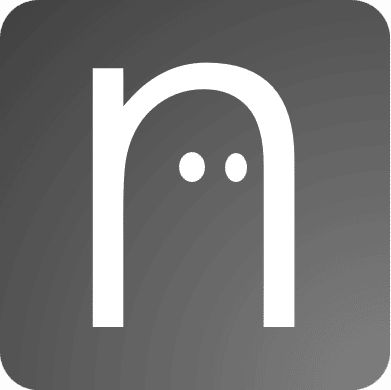まとめ
- 無料テーマのCocoonを使っている場合、301リダイレクトを設定する際に、プラグインを入れたり、htaccessファイルを直接変更する必要はありません。
- 各記事の「設定」から301リダイレクトURLを入力して記事を保存するだけです。超簡単なのにwebの検索上位にやり方が出てこなかったので記事にしました。
301リダイレクトとは
使わなくなったリンクから、新しいリンクに自動的飛んでもらうための処置です。Googleさんにも古いリンクではなく、新しく遷移するリンクを覚えてもらいます。このリダイレクトを設定しておくことで古い記事の検索評価を引き継いだまま、新しい記事にリンクできます。というか古い記事のリンクをクリックしても強制的に新しい記事に飛ばされます。
方法
まずは遷移先のパーマリンクをコピーします。たとえば「https://xxxxx.com/blog/yyyyyy」といったリンクをコピーします。
次に遷移元の記事である、古くなって使わなくなる記事を編集します。記事の内容を編集する必要はありません。設定を変更します。
右上の設定マークをクリックし、「投稿」タブをクリックします。下の方に「リダイレクト」の設定項目がありますので、この設定項目の「リダイレクトURL」に先ほどの「https://xxxxx.com/blog/yyyyyy」を貼り付けます。そして「公開」ボタンを押します。
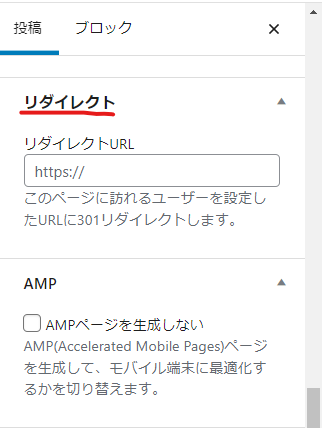
以上で設定は完了です。検索バーに古くなって使わなくなる記事のリンクを貼り付けて表示してみて下さい。古くなって使わなくなる記事ではなく、新しく設定した「https://xxxxx.com/blog/yyyyyy」のページが表示されます。
とても簡単に301リダイレクトを設定することができました。なぜかWeb上にはプラグインを入れる方法とhtaccessファイルの設定を変更する方法のみが検索上位に表示されていたので、こちらに記載しておきます。プラグインなど入れすぎると管理が面倒になりますし、サーバの速度低下にもつながるのでなるべく余計なプラグインは入れたくないですよね。また、htaccessファイルを直接変更するのは面倒だなと思いました。
本日はここまでです。ご覧いただきありがとうございました。